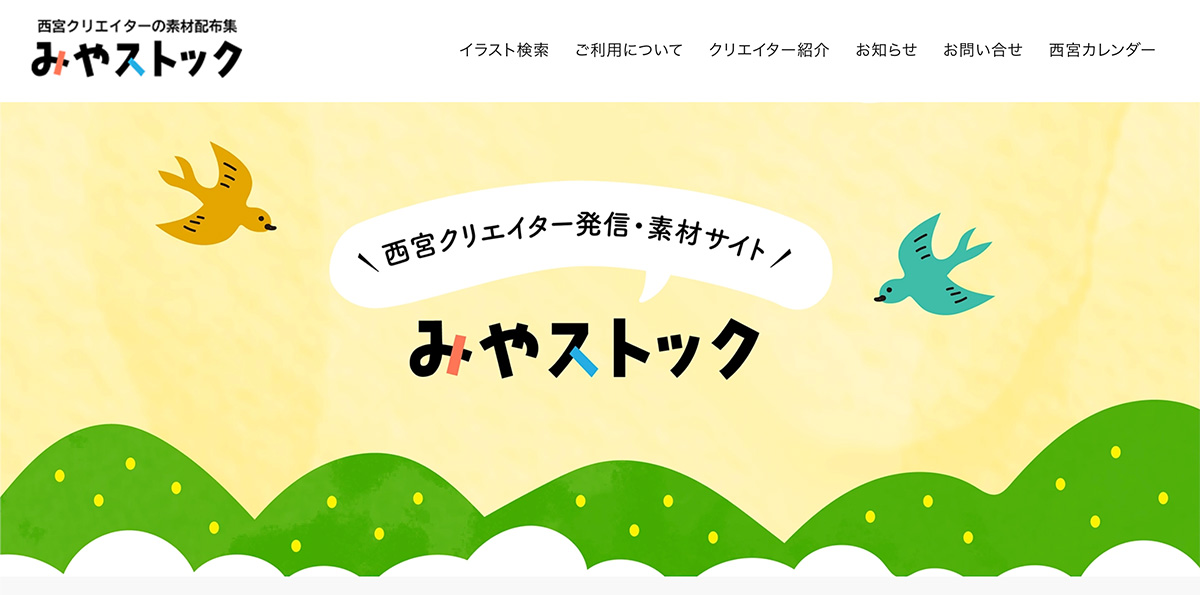簡単に誰でもホームページが作れるJimdoですが、データのバックアップは標準で付いてないので、自分で行う手順を説明します。
バックアップソフトを使わない方法
面倒なソフトをパソコンに入れずに保存できるところが手軽です。
保存したいページを1ページずつ開いて、上部の「ファイル」→「名前を付けて保存」を押して、保存していきます。テキスト情報と画像がまるごと保存されます。
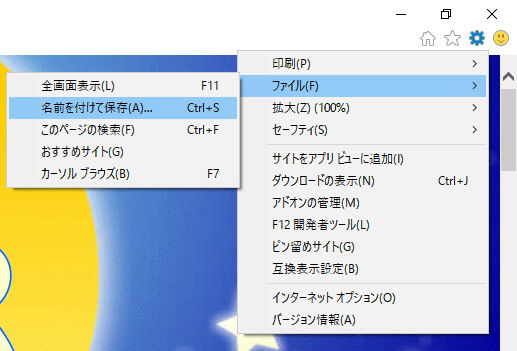
ブラウザによって微妙に表示項目が変わります。
もしくは、キーボードの「Ctrl」+「S」を押すと、保存の手間が短縮できます。
保存したファイルのテキストと画像を、手動でコピー・貼り付けて、作り直していく方法です。
10ページくらいの小規模なサイトに向いています。
バックアップソフト「HTTrack Website Copier」を使う方法
Jimdoの公式サイトで推奨しているバックアップソフト「HTTrack Website Copier」を使ってサイトのバックアップを取ります。
まずはソフトのインストール
「HTTrack Website Copier」サイトから必要なソフトをダウンロード
上部の「Download」をクリックします。
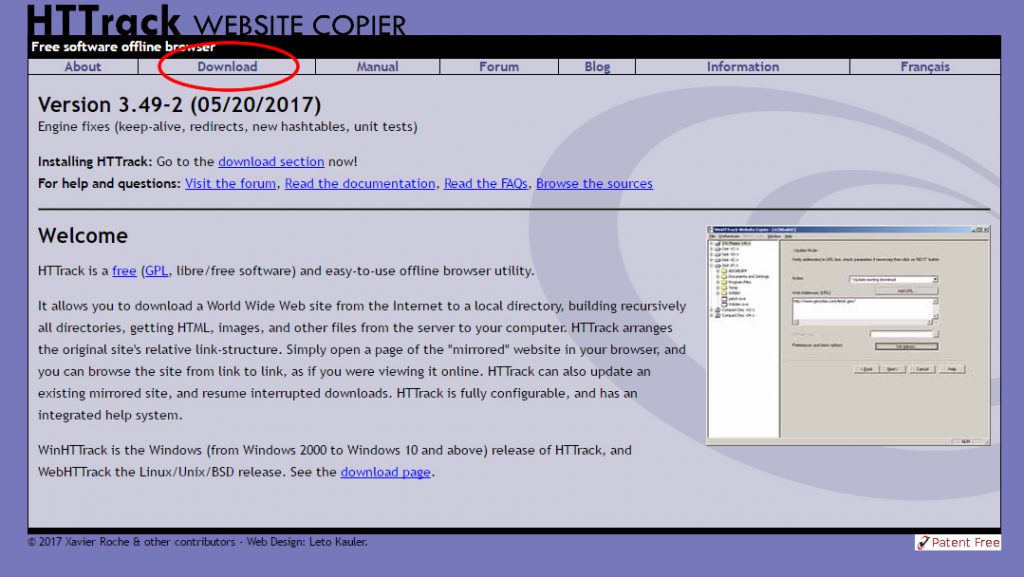
自分のパソコンに合ったバージョンをダウンロードします。
一番上は、Windows用の32-bit版です。

ダウンロードしたファイルを起動すると、「実行」をクリック。
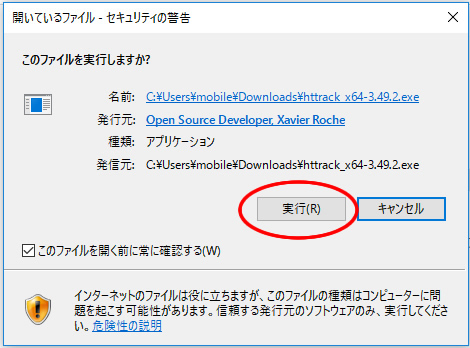
インストーラーが開くので「Next」ボタンをクリック。
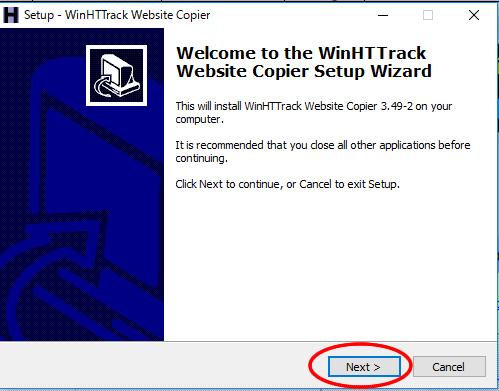
「I accept the agreement」をチェックして利用規約に同意。
「Next」ボタンをクリック。
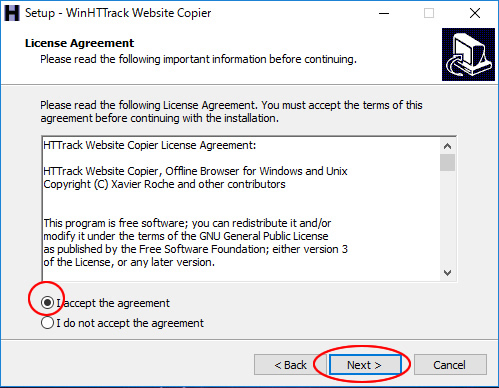
インストール先のフォルダは特に触らず、「Next」をクリック。
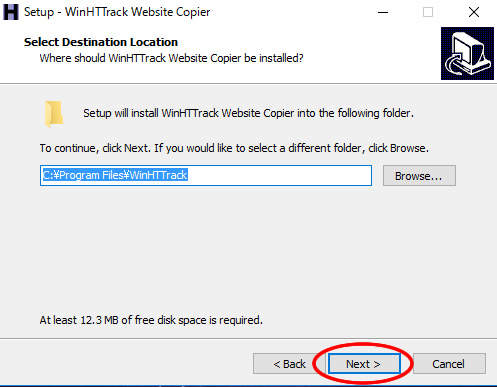
スタートメニューフォルダも触らずに「Next」ボタンをクリック。
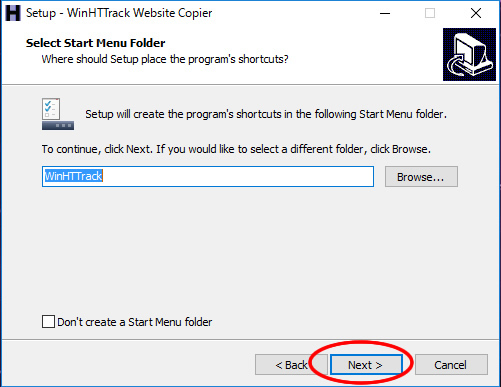
追加タスクを選択もそのままで、「Next」をクリック。
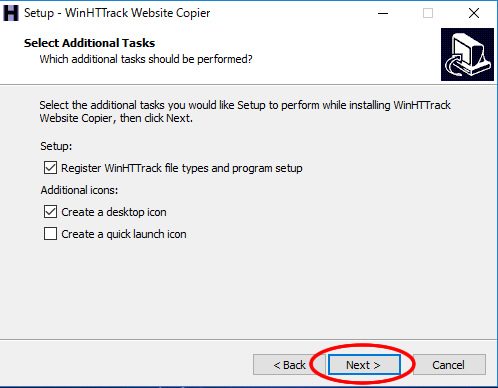
「Install」をクリックしてインストールします。
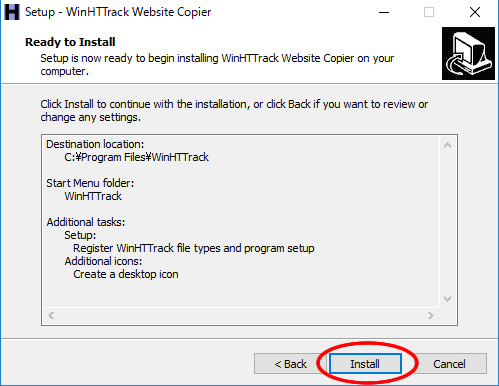
終わったら、「Finish」をクリックして完了します。
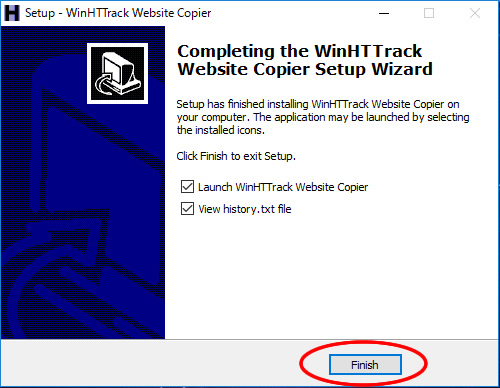
バックアップをする
自分のパソコンに新しくソフトが入っているので、「HTTrack Website Copier」を起動します。
言語の選択画面が表示されるので、「Japanese」を選択します。横の「OK」ボタンをクリック。
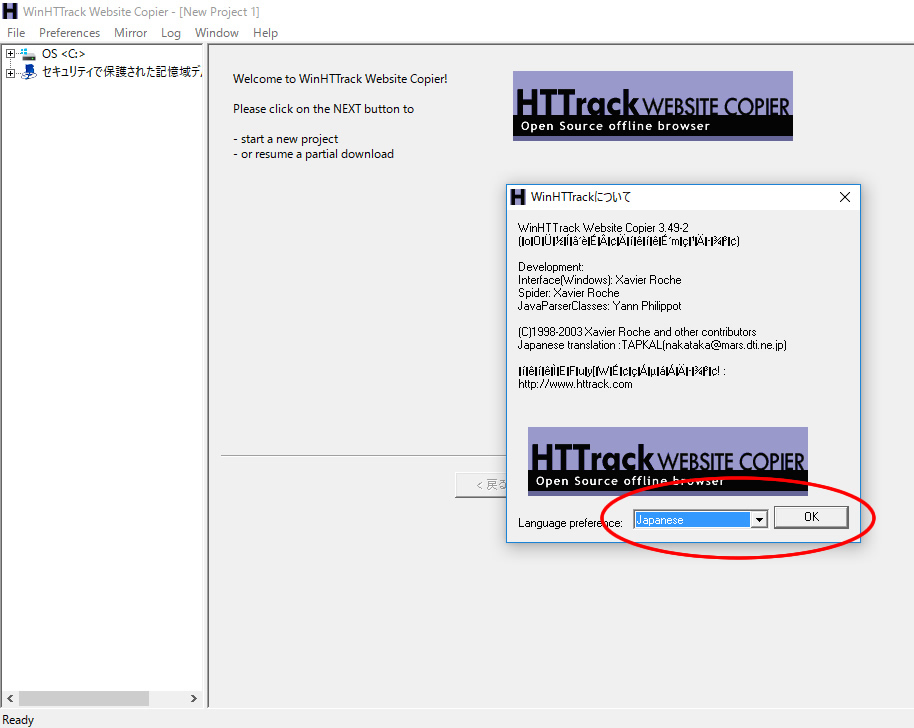
「次へ」をクリック。
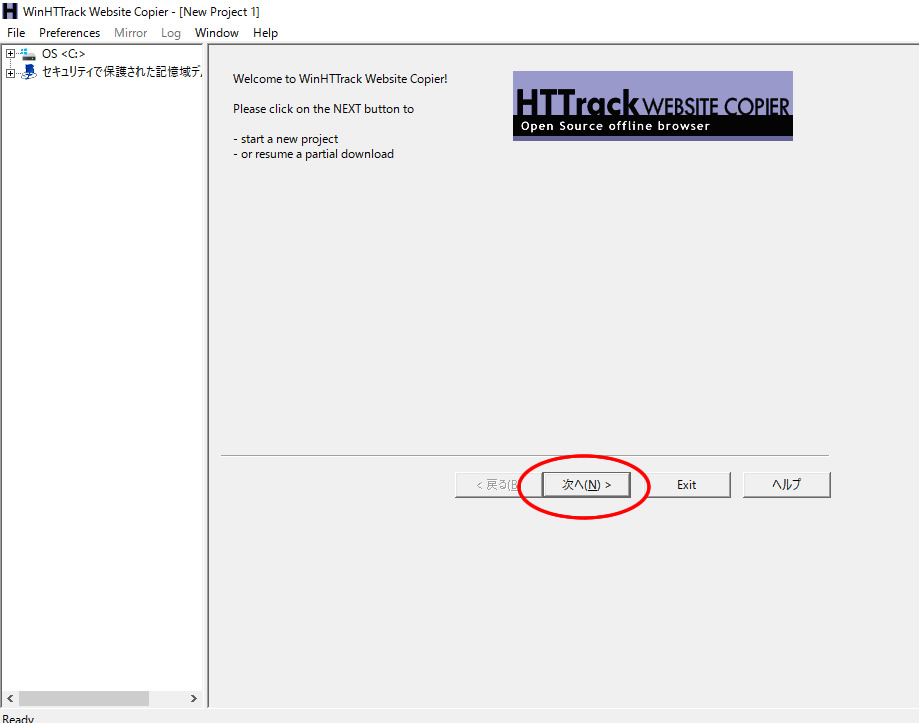
「新規プロジェクト名」に、バックアップするホームページの名前を英文字で入力して「次へ」ボタンをクリック。
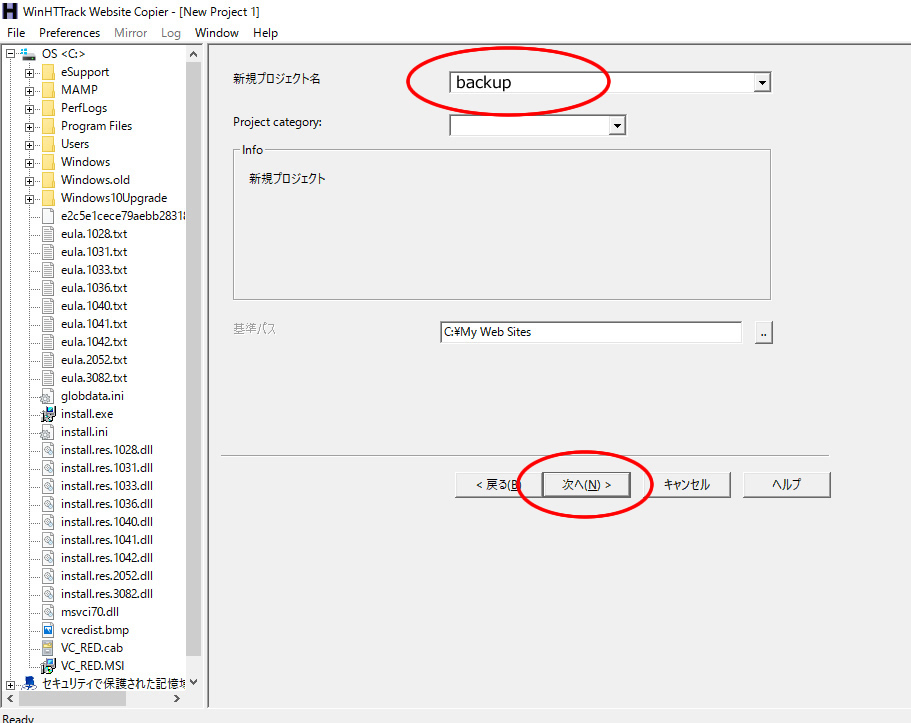
「Webアドレス(URL)」にバックアップをする、自分のホームページのURLを入力して「次へ」ボタンをクリック。
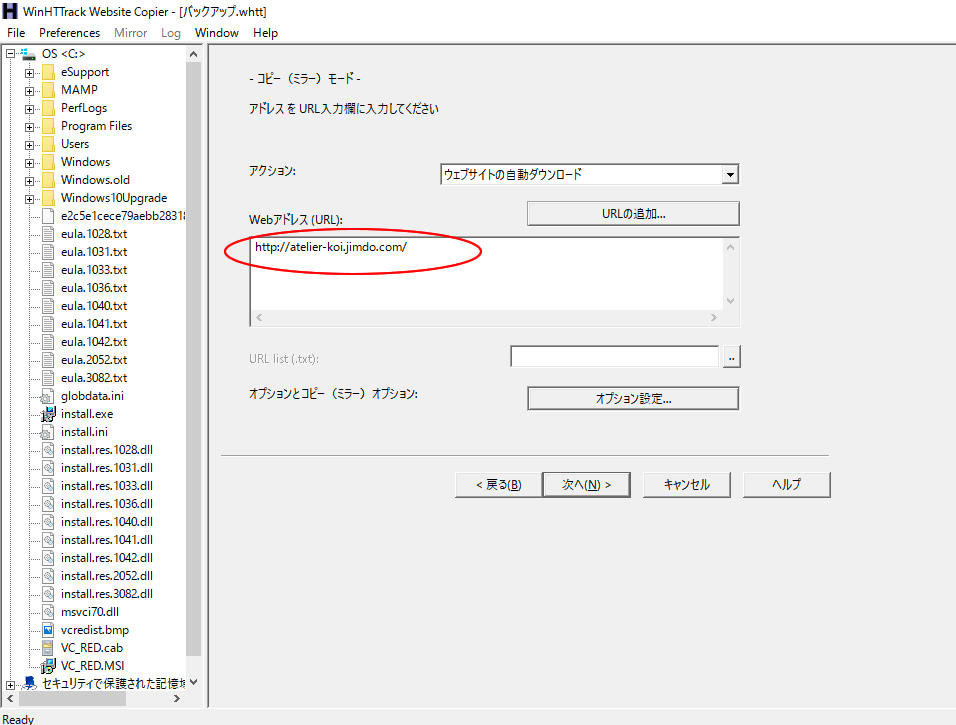
他は触らずに、「完了」ボタンをクリック。
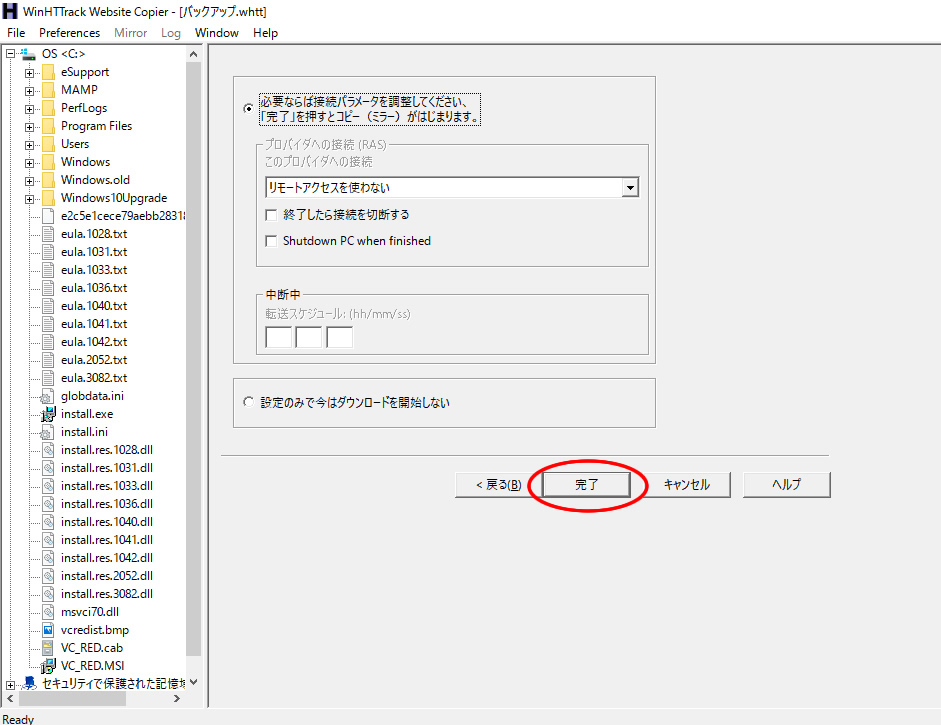
バックアップが行われるので、終わるまで待ちます。
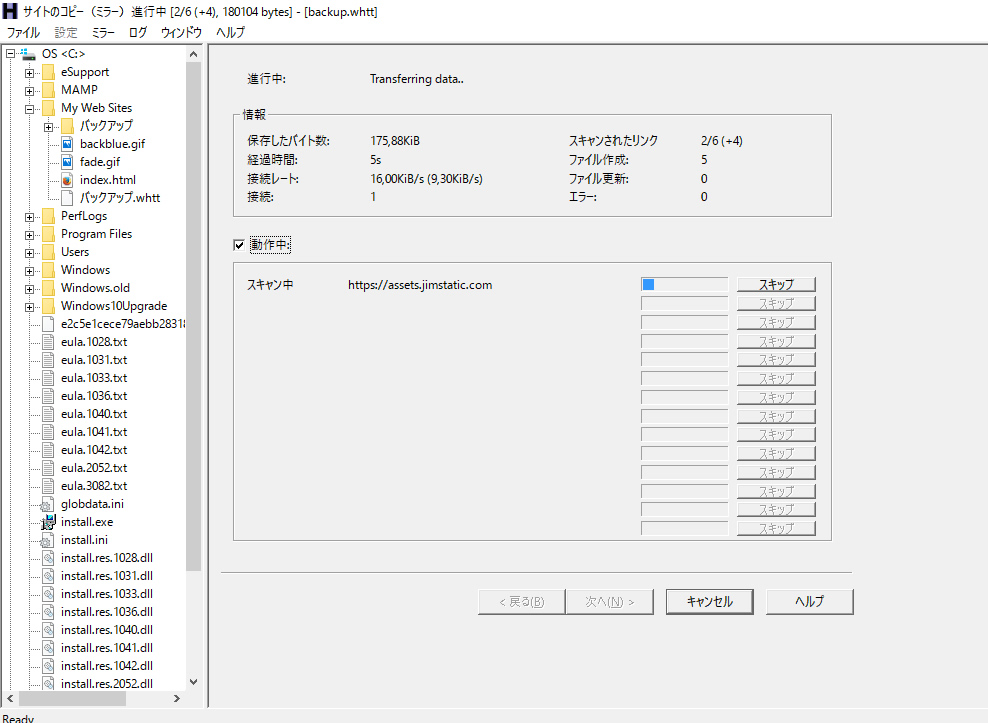
バックアップが終わったら、「終了」を押します。
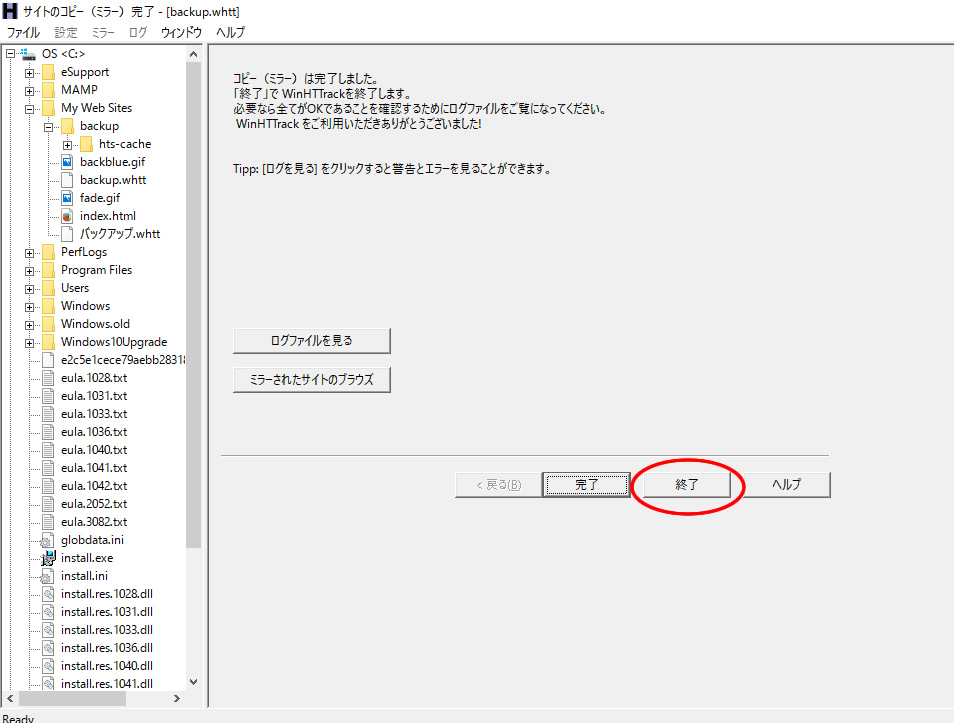
自分のパソコンの「OS」フォルダ→「My Web Sites」フォルダの中に先ほどバックアップ名を付けたフォルダが出来ているので、その中にバックアップされた自分のホームページの画像やページが丸ごと入っています。
復元したいときは、この中身を手動でコピー・編集するページへ貼り付けしていきます。
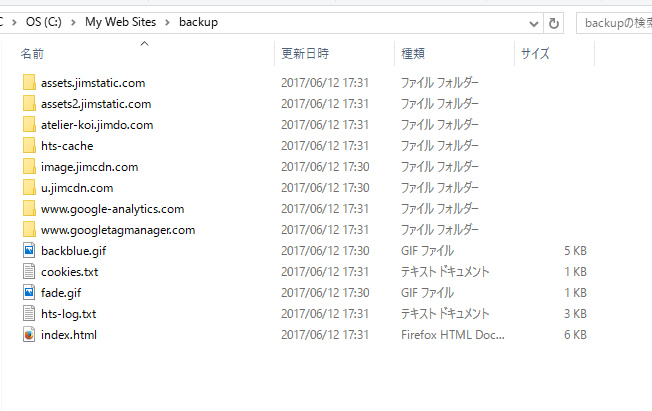
注意すること
・https://〇〇.jimdo.com/about/
などのように、ページの末尾が「英語」の場合は問題なくバックアップされているのですが。
・https://〇〇.jimdo.com/会社概要/
末尾が「日本語」の場合は、「文字化け」を起こします。英語に変更すると、問題ないです。
使用ソフトが日本語版ではないので、手間ですがこれは仕方がないですね。
まとめ
サーバーのデータが消えてしまった時など、これまでせっかく作った自分のホームページが無くなってしまうとショックですので、日頃からバックアップはしっかりと取っておきましょう。